Copilot を使用してケースと会話を要約する
管理者 でこの機能が有効になっている場合は、Copilotを使用してケースと会話を要約できます。
注意
機能の可用性情報は次のとおりです。
| 特徴 | Dynamics 365 Contact Center - 埋め込み | Dynamics 365 Contact Center - スタンドアロン |
|---|---|---|
| サポート案件の概要 | いいえ | 可 |
| 会話の要約 | 可 | 可 |
前提条件
管理者 により、Copilot会話要約機能が有効になりました。
ケースを要約する
Copilot のサポート案件要約を使用すると、サポート案件の背景をすばやく理解し、顧客の問題をより効率的に解決できます。 ケースの概要には、ケースのタイトル、顧客、件名、製品、優先度、ケースのタイプ、説明などの重要な情報が含まれます。
ケースの概要を取得する
ケース要約は、ケースフォーム上のカードとして表示されます。 ケースを開くと、デフォルトでケースの概要カードが折りたたまれ、画面が情報で乱雑にならないようにします。 要約を拡張するには、選択 を カード します。
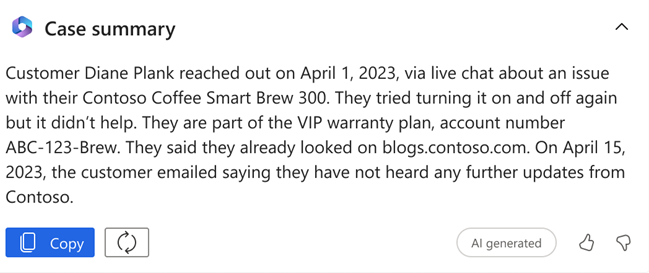
要約をコピーし、更新し、フィードバックを提供します。
注意
- ケースの概要は、コンタクト センターの埋め込みエクスペリエンスでは利用できません。
- 解決またはキャンセルされたケースのケース概要を生成することもできます。
- Copilot が使用するソース ケース フィールドに追加された説明が、スペースを含めずに英語で 38 単語未満の場合、ケースの概要は生成されません。
会話を要約する
Copilot の会話要約機能を使用すると、コンテキストを入手でき、問題を解決するために行った手順を提供できます。 チャットや文字起こしした音声会話を要約できます。
注意
進行中の会話に対して 管理者 で 自動要約処理 が有効になっている場合は、Copilotによって生成された会話の概要とともに、AIによって生成された会話の概要が表示されます。 2 つの要約は若干異なる場合があります。 自動要約された会話の詳細。
会話の概要を取得する
管理者 の設定に基づいて、Copilotの概要は次のように表示されます。
- Copilot の会話概要は、他のエージェントにコンサルテーションを依頼する際、会話を転送する際、または会話を終了する際に自動的に作成されます。 進行中の会話の概要を作成するには、会話の要約 を選択します。
- 概要は段落形式または構造化形式で表示されます。
- 段落形式は、会話の内容を 1 つの段落にまとめたものです。
- 構造化された形式では、管理者 が選択したオプションに基づいて、会話内の情報が要約され、整理されます。
次のアクションを実行できます:
- 要約をコピーします。
- 選択 ケースを作成 してケースを作成し、管理者 でこの機能が有効になっている場合は、説明に概要を入力します。
- 要約に関するフィードバックを共有する
- 要約カードを閉じます。